HYPERLINK(超链接)函数的使用
来源:网络收集 点击: 时间:2024-09-01【导读】:
本篇小编介绍一下,HTPERLINK函数的基础使用方法。品牌型号:华硕win10系统版本:win10win10软件版本:office2016函数介绍1/2分步阅读 2/2
2/2 函数使用1/7
函数使用1/7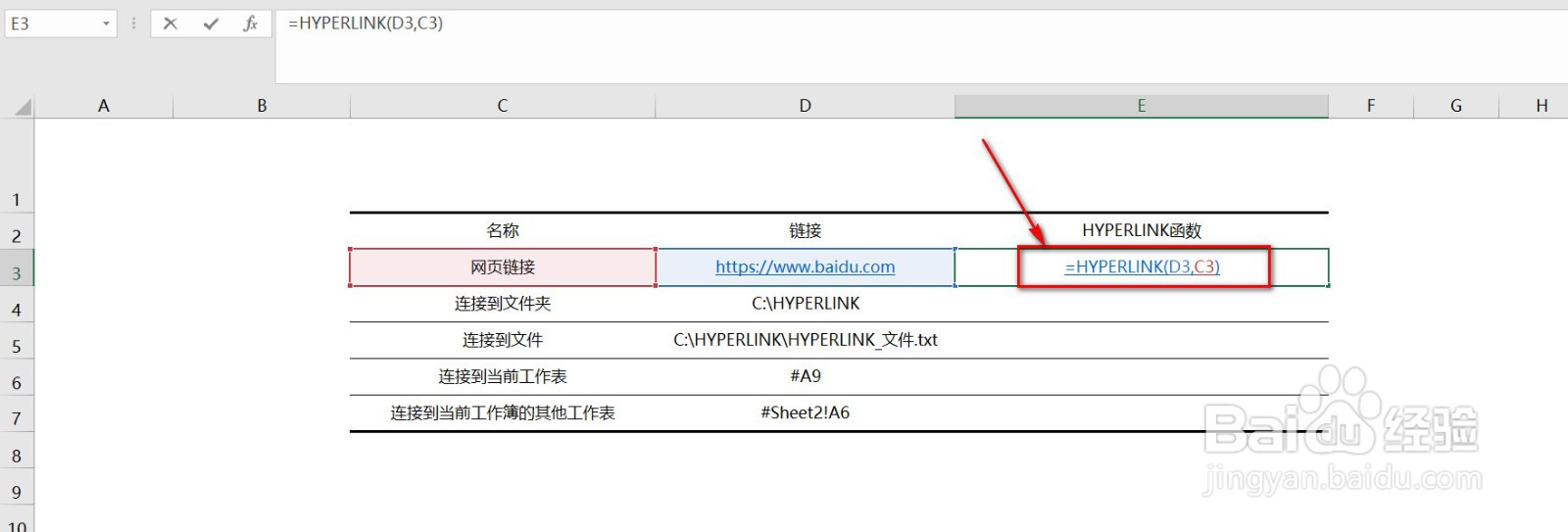 2/7
2/7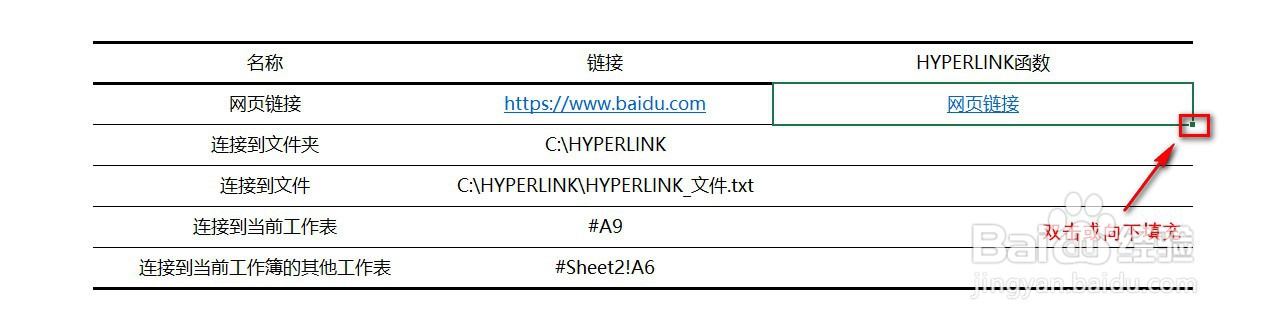
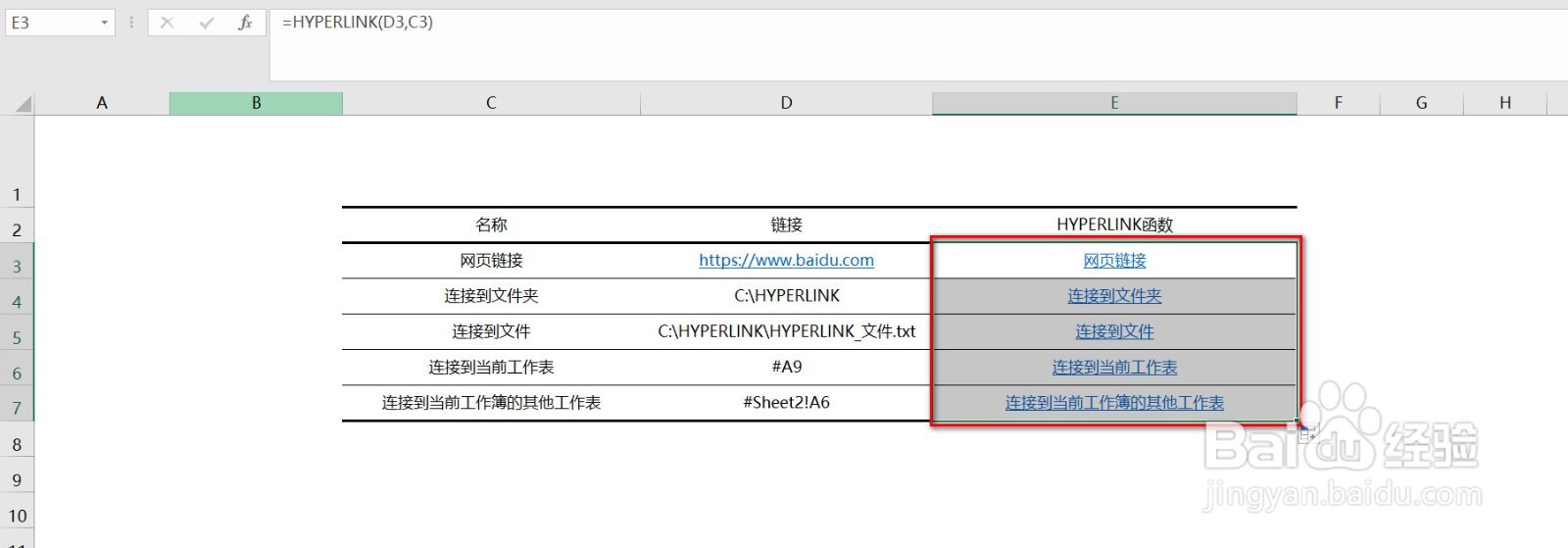 3/7
3/7 4/7
4/7 5/7
5/7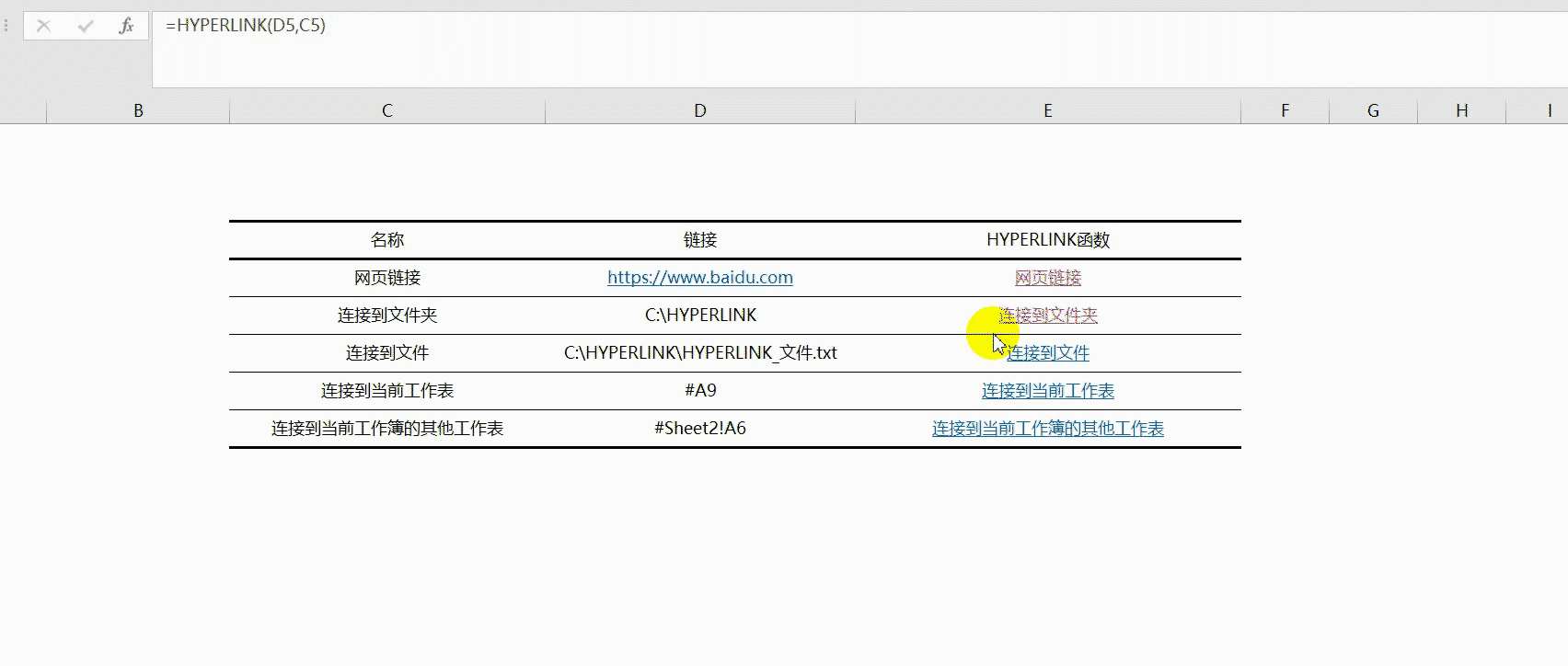 6/7
6/7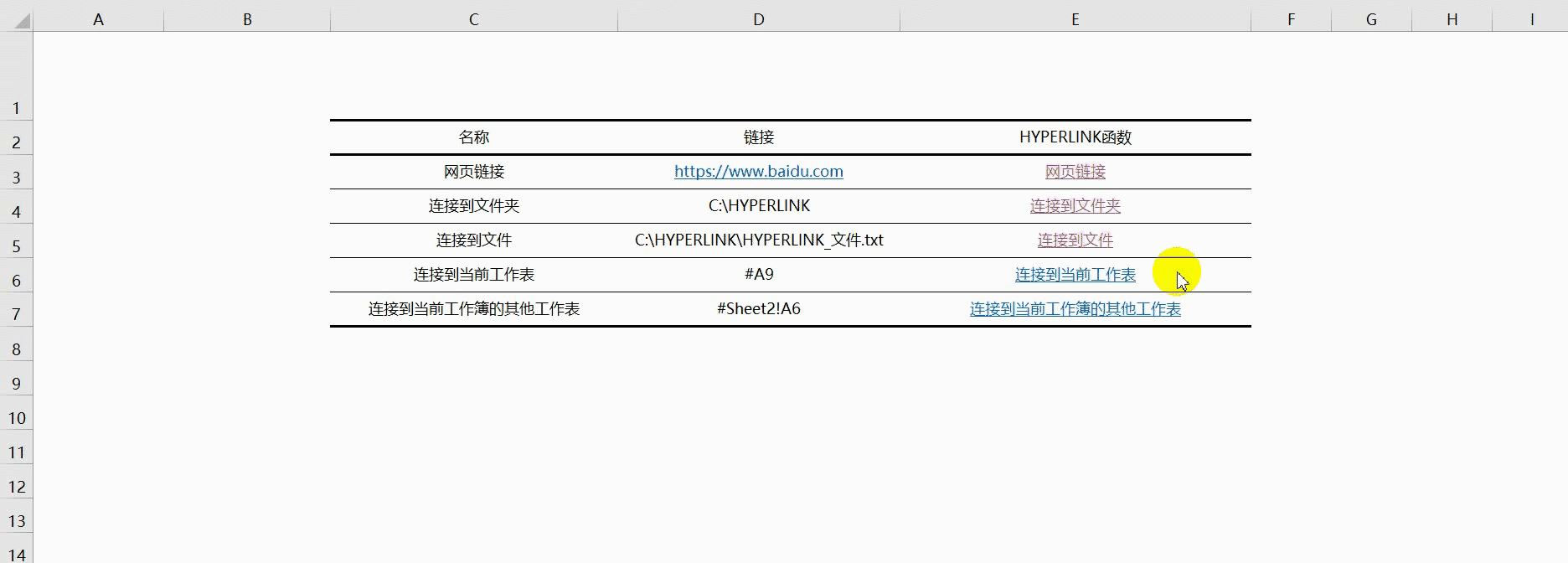 7/7
7/7 注意事项
注意事项
HYPERLINK函数可以创建一个超链接,打开文件夹、文件、网页等;同时如果连接的是单元格,会直接跳转到指定单元格;
 2/2
2/2参数介绍:=HYPERLINK(连接位置/超链接,连接显示名称)
连接位置/超链接:是我们的最终目标,要打开或跳转到的地方
连接显示名称:类似文件名一样是它的名称
 函数使用1/7
函数使用1/7在E3单元格直接输入函数,并依次输入两个参数(为了直观显示我把参数都放在了左侧的两列里,可以直接输入文本的,注意用英文下的双引号括起来就行)
=HYPERLINK(D3,C3)
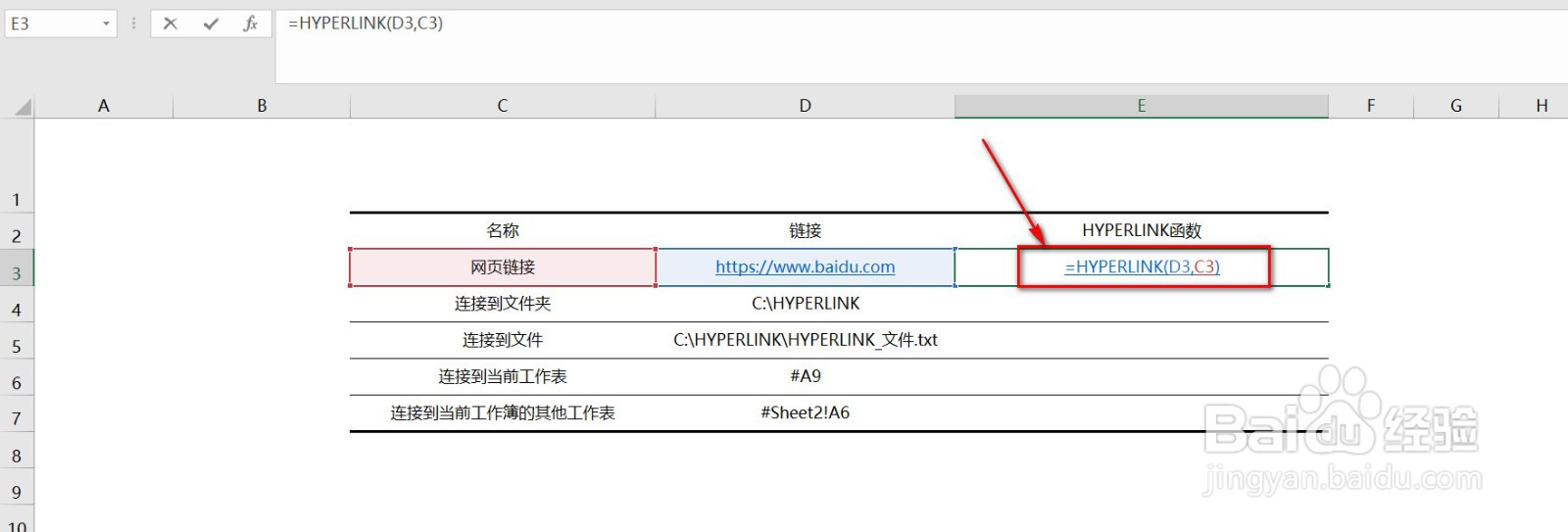 2/7
2/7得到结果后直接下拉填充
接着我们一个一个看下效果
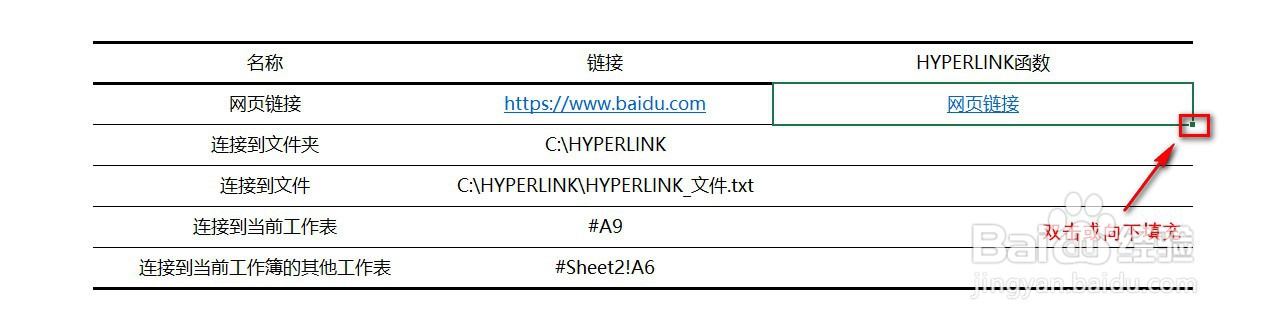
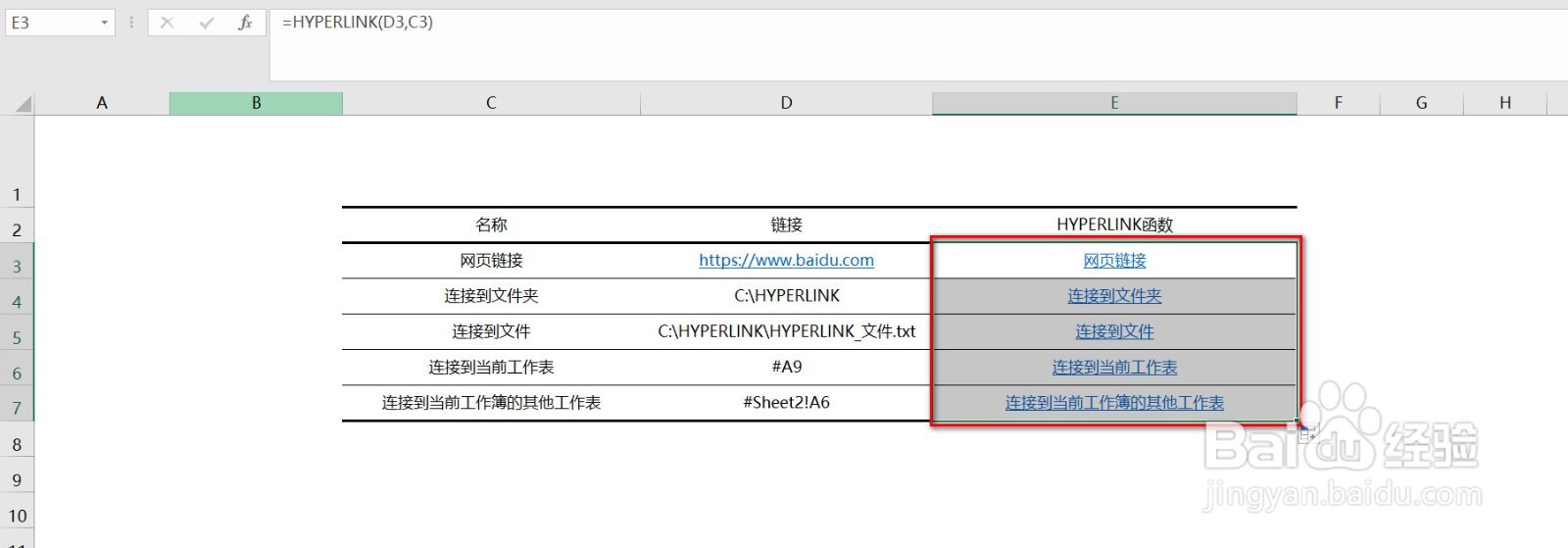 3/7
3/7点击E3中的网页链接,可以看到直接跳转到了网页
 4/7
4/7点击E4,我们可以直接打开指定文件夹
 5/7
5/7点击E5,可以打开指定文件
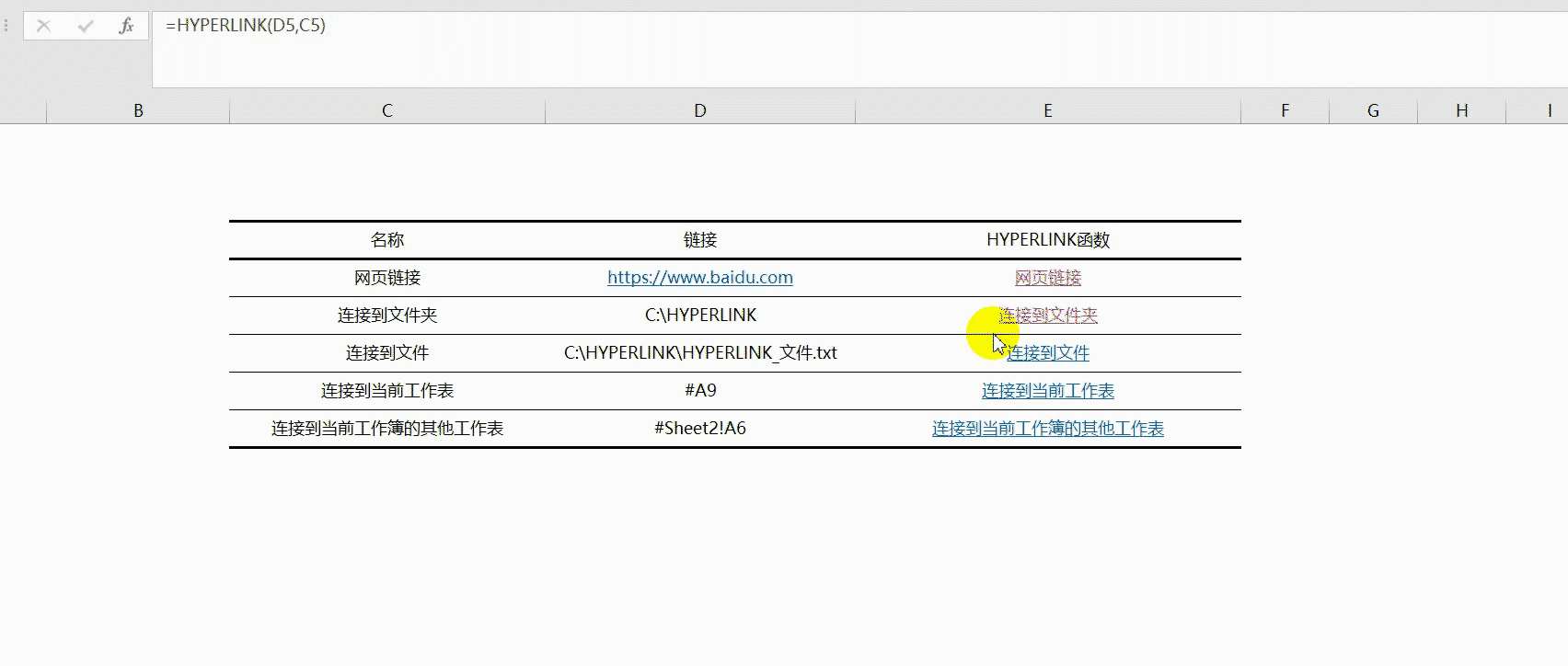 6/7
6/7点击E6,可以跳转到指定单元格(这里一定要按照D6的方式设置指定单元格,不然无法跳转)
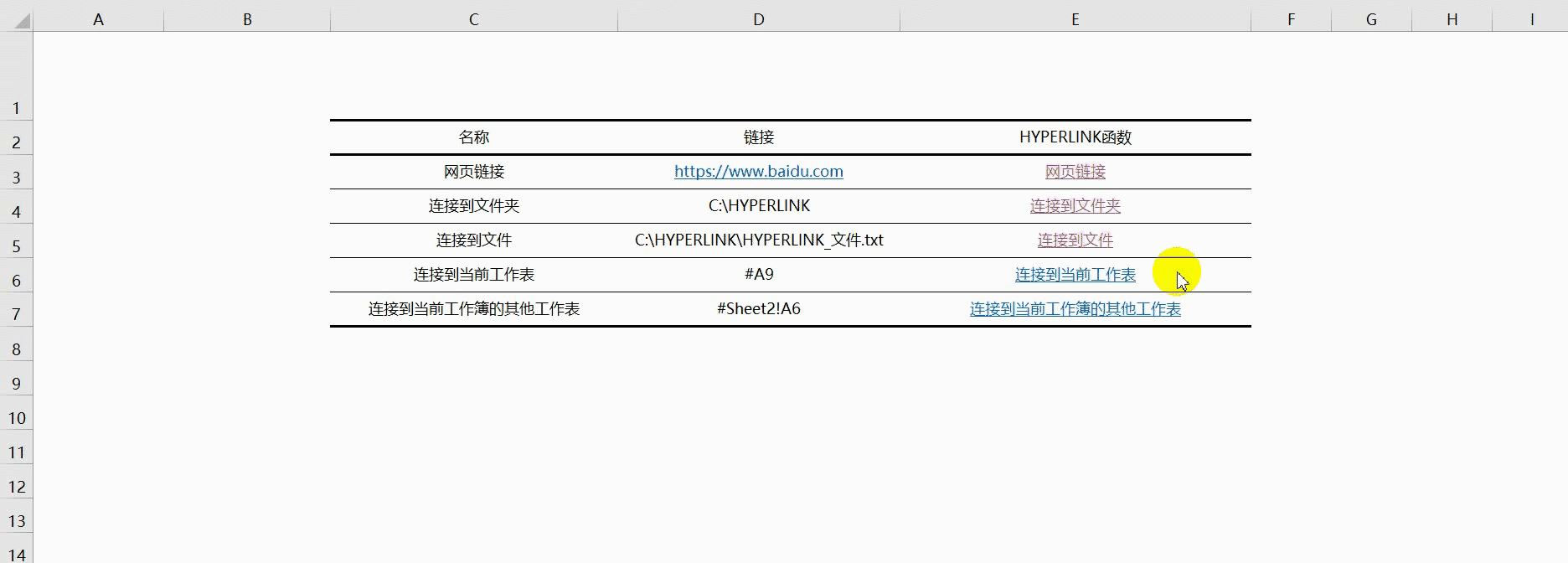 7/7
7/7点击E7,可以直接跳转到当前工作簿的指定工作表的单元格(同样注意D7的书写格式)
 注意事项
注意事项跳转单元格时不能直接选择单元格,需要按照D6、D7的格式写,直接手写需要添加英文状态下的双引号
有帮助的话请点个赞哟~
EXCEL超链接函数超链接HYPERLINK函数版权声明:
1、本文系转载,版权归原作者所有,旨在传递信息,不代表看本站的观点和立场。
2、本站仅提供信息发布平台,不承担相关法律责任。
3、若侵犯您的版权或隐私,请联系本站管理员删除。
4、文章链接:http://www.ff371.cn/art_1183583.html
上一篇:扇贝单词如何添加新的单词书
下一篇:摩托车火花塞坏了有什么症状
 订阅
订阅